ISBN :
RealLab 운영 매뉴얼
RealLab 운영 매뉴얼
작성자: 권윤주, 홍원택, Ramneek
첨단연구망응용지원실, 한국과학기술정보연구원
{yulli, wthong, ramneek}@kisti.re.kr
1. RealLab 개요
1.1 RealLab 소개
RealLab은 첨단 응용 연구자들의 협업 연구환경을 보완하기 위하여 클라우드 기술을
기반으로 한 과학 기술 협업 연구 환경 제공 플랫폼이다. RealLab은 [그림 1]과 같이
중앙에 매집되어 있는 물리자원을 요청한 응용 연구자들에게 가상화하여 신속하게 실
험환경을 구축해주고, 여러 지역에 분산 배치되어 있는 스토리지 서버들의 데이터 동
기화 기능을 이용하여 사용자 편의 데이터 공유 환경을 제공해주고자 한다.
그림 1. RealLab 개념또한 RealLab은 [그림 2]에서 처럼 컴퓨팅, 스토리지, 네트워크 등의 고성능 인프라
자원을 제공하는 IaaS 기반 서비스, 연구그룹/연구자 별로 특화된 소프트웨어를 제공
하는 SaaS 기반 서비스, 프로젝트 관리 및 연동 서비스를 제공하기 위한 기능 블럭
들로 구성된다.
특히, RealLab은 국가연구망인 KREONET/GLORIAD의 주요 거점에 물리 자원들을 배
치함으로써, KREONET/GLORIAD의 지원 대상인 첨단 과학 기술 응용 연구 그룹들이
그룹별로 협업 연구를 수행함에 있어서 접근 편의 및 데이터 전송 성능상의 이점을
지니게 된다. 이러한 RealLab을 구현하기 위해서 클라우드 소프트웨어로서
OpenStack을 사용하였다.
1.2 OpenStack 소개
OpenStack은 RealLab의 주요한 컴포넌트인 클라우드 소프트웨어로 사용되기 때문
에, OpenStack의 전반적인 내용을 소개하고자 한다.
1.2.1 OpenStack Terminology
1) 버전 네임(Version Name)
각각의 OpenStack 릴리즈는 알파벳 순서대로 증가하는 형태의 이름을 가지고 있다.
그리고 각 릴리즈들에 상응하는 버전 번호도 가지고 있다.(Cactus Release 이후부터
OpenStack은 6개월마다 릴리즈 스케줄을 채용했다.) 별도로, OpenStack 컴포넌트
중 Object Storage인 Swift는 릴리즈 주기 및 릴리즈 스케줄을 따로 관리하고 있다.
Release name Release date
OpenStack version number for Block Storage, Compute, Identity,
Image, and Networking
OpenStack Object Storage version number Juno 2014.10 2014.2 2.1.0 Icehouse 2014.04 2014.1 1.13.0 Havana 2013.10 2013.3 1.9.1 Grizzly 2013.04 2013.1 1.7.6 Folsom 2012.10 2012.2 1.7.2 Essex 2012.04 2012.1 1.4.8 Diablo 2011.10 2011.3 1.4.3 Cactus 2011.04 2011.2 1.3.0 Bexar 2011.03 2011.1 1.2.0 Austin 2010.10 0.9.0 1.0.0
표 1. OpenStack version names
2) 코드 네임(Code Name)
그림 3. OpenStack 구조(Grizzly 2013.1)
Service name Code name
Identity Keystone
Compute Nova
Image Glance
Dashboard Horizon
Object Storage Swift
OpenStack 클라이언트는 다양한 컴포넌트들에 많은 API를 호출하기 때문에, 모든 호
출에 대해서 ID/비밀번호를 이용한 인증은 보안 및 성능 측면에서 바람직하지 않다.
대신, 사용자는 사전에 토큰을 획득하고, 사용할 컴포넌트에 토큰을 보낸다. 이에 요
청을 수신한 컴포넌트는 요청을 승인하기 전에 Keystone에게 해당 토큰의 유효성
검증을 의뢰한다. 생성된 토큰은 일정기간(예, 24시간)동안 Keystone에 저장된다. 클
라이언트는 기간이 만료될 때까지 토큰을 다시 사용할 수 있다.
2) 컴퓨팅 서비스 : Nova
Nova는 IaaS 시스템의 중심이 되는 구성 요소이다. 언어는 Python을 사용하며, 병렬
프로그래밍을 위한 Eventlet, AMQP 통신을 위한 Kombu, 데이터베이스 접근을 위한
SQL Alchemy와 같은 외부 라이브러리를 사용한다. Nova는 전용 하드웨어나 특별한
소프트웨어 요구 조건 없이 일반적인 하드웨어에서 사용 가능하며, 기존 시스템과 써
드 파티 기술과 통합될 수 있도록 설계되어있다. 자동적으로 컴퓨터 자원의 풀을 가
동하여 관리할 수 있으며, 베어메탈과 HPC (High-Performance Computing) 등의 여
러 가상화 기술을 이용할 수 있도록 되어있다. KVM, XenServer, Hyper-V, 리눅스의
LXC 등의 하이퍼바이저를 사용할 수 있다. OpenStack의 ARM 위에서 여러 종류의
하이퍼바이저를 동작시킬 수 있다.
그림 6. nova 구조nova는 위의 그림에서 보는 것처럼 구성되어 있으며 각각 요소들의 역할은 다음과
같다.
Ÿ
Message Queue: nova 컴포넌트간 메시지 전달을 위한 허브역할, (ex.
RabbitMQ, ZeroMQ)
그림 7. Message Queue의 구동 방식
Ÿ
nova-scheduler: Message Queue로부터의 가상머신할당 요청에 대하여, 언제
가상머신을 running 시켜야 할지 결정. nova에서는 default scheduler driver
로 “filter scheduler” 사용
Ÿ
nova-compute: 가상 머신을 호스팅하며, Message Queue에서 명령을 받을
때마다 하이퍼바이저와 가상머신을 제어
Ÿ
그 외 : Nova-conductor, nova-consoleauth, nova-novnc..
3) 이미지 서비스 : Glance
OpenStack의 Glance는 디스크와 서버의 이미지를 탐색하고, 등록하고, 전송하는 제
공한다. 저장된 이미지는 템플릿으로 사용될 수 있다. 개수에 제한받지 않고 백업을
저장하고 카탈로그할 수 있다. Glance의 구성요소는 아래 그림에 보는 바와 같이 구
성되어 있고, 각 요소에 대한 설명은 다음과 같다.
그림 8. Glance 구성 요소젝트 스토리지를 포함하여 디스크와 서버의 이미지를 다양한 백엔드 시스템에 저
장할 수 있다. (ex. Swift, Filesystem, S3, HTTP)
Ÿ
glance-registry : 메타데이터 정보 등록을 위한 private interface
이 이미지 서비스 API가 제공하는 표준 REST 인터페이스는 디스크 이미지에 대한 쿼리
정보를 포함하고 있어 클라이언트는 새로운 서버로 이미지를 스트리밍할 수 있다.
4) 볼륨 저장장치 서비스 : Cinder
블록 스토리지 시스템인 Cinder는 OpenStack의 인스턴스가 블록 레벨 스토리지 디
바이스를 안정적으로 이용할 수 있도록 해준다. 블록 스토리지 시스템은 블록 디바이
스를 서버에 만들고, 마운트하고 마운트를 해제하는 것을 관리한다. 블록 스토리지의
볼륨은 OpenStack의 Compute로 완전히 통합되며, Horizon을 통해 클라우드 사용자
가 필요에 따라 관리할 수 있도록 해준다.
그림 9. Cinder 구성 요소 및 구조Cinder의 구성요소 및 구조는 위의 그림에서 보는 바와 같고, 각 구성요소의 역할은
다음과 같다.
Ÿ
cinder-api : 사용자 또는 타 컴포넌트로부터 volume 관련 요청을 수용하는 컴포
넌트로서, 볼륨 생성/삭제/리스트 또는 가상머신에 볼륨 연결 및 해제등의 요청에
대하여 액션을 수행한다.
Ÿ
cinder-scheduler : 새로운 볼륨을 생성할 스토리지 노드 선택하는 서브 컴포넌트
Ÿ
cinder-volume : volume driver를 통하여 cinder-api에 접수된 볼륨관련 요청을
실제 실행에 옮기는 서브 컴포넌트이다. 이때 사용될 수 있는 volume driver는
LVM (cinder-volume과 같은 시스템의 스토리지 공간으로 사용할 경우), Vendor
Storage controllers(벤더에서 개발한 스토리지 플러그인, ex: EMC, Dell
EqualLogic, HP LeftHand, Huawei, mellanox…), Distributed file systems(ex.
NFS) 등이 있다.
블록 스토리지는 데이터베이스 스토리지, 확장 가능한 파일 시스템, 로우 블록 레벨
스토리지에 접근할 수 있는 서버와 같이 성능에 민감한 시나리오에 적합하다.
5) 네트워킹 서비스 : Neutron
Neutron(이전의 Quantum)은 네트워크와 IP 주소들을 관리하는 시스템이다. 다른 클
라우드 운영체제와 마찬가지로, 네트워크 시스템을 통해서 관리자와 사용자가 데이터
센터에 접근할 수 있다. OpenStack의 Neutron은 병목 현상이 일어나지 않게 해주며,
사용자가 네트워크 설정을 통해 셀프 서비스를 할 수 있도록 해준다.
그리고 Neutron은 여러 어플리케이션과 사용자 그룹들에게 네트워킹 모델을 제공한
다. 표준 모델들은 플랫 네트워크나 VLAN을 쓴다. OpenStack 네트워킹은 전용 IP나
DHCP를 두어 IP 주소를 관리한다.
Neutron을 통해 사용자들은 스스로 네트워크를 생성하고, 트래픽 조절을 할 수 있으
며, 서버와 디바이스를 하나 이상의 네트워크에 연결시킬 수 있다. 관리자들은 대용량
과 여러 tenancy들을 지원 할 수 있는 OpenFlow 같은 Software-defined
networking (SDN) 기술을 이용할 수 있다. OpenStack 네트워킹은 프레임워크를 확
장하여 intrusion extension systems (IDS), 로드 밸런싱, firewalls, private
networks(VPN) 등의 네트워크 서비스를 추가로 이용할 수 있다.
6) 사용자 인터페이스 : Horizon
2. RealLab 설치
2.1 선행 작업
1) 하드웨어 요구사항
OpenStack 컴포넌트들은 기본적인 하드웨어 상에서 운영된다고 가정한다. 최소수준
으로 고려될 수 있는 하드웨어 설정은 다음과 같다.
Server Recommended Hardware Notes
Cloud Controller node (runs network, volume, API, scheduler and image services) Processor: 64-bit x86 Memory : 12GB RAM
Disk : 30GB(SATA, SAS or SSD) Volume : Compute 노드에 연결될 볼륨 들을 위한 2TB(SATA)를 가진 2개의 디스크 Network : one 1Gbps 2개의 네트워크 인터페이스가 추천 되지만 강제사항은 아니다. 12GB RAM에 4-core 서버정도면 cloud controller로 사용하기에 충분하다. Compute nodes (runs virtual instances) Processor : 64-bit x86 Memory : 32GB RAM 2GB RAM으로 하나의 m1.small instance 또는 3개의 m1.tiny 인스 턴스를 메모리 스와핑없이 운영할 수 있다. 따라서 2GB 메모리는 Compute node의 최소 테스트환경 이다. 표 3. OpenStack 하드웨어 요구사항
2) RealLab 구축 환경 및 배치
RealLab은 OpenStack 기반의 고성능 클라우드 플랫폼이다. RealLab의 구성은 1대
의 Controller 노드와 다수의 Compute 노드, 그리고 스토리지 노드 1대로 되어있다.
이를 위해 다음과 같은 환경으로 RealLab 노드들은 설치된다.
- 운영체제 : Ubuntu 12.04 LTS
- 사용할 OpenStack 버전 : OpenStack Grizzly
- RealLab Controller에 사용될 OpenStack 컴포넌트 : keystone, glance, nova,
cinder
그림 10. RealLab 물리적 배치
3) Grizzly Package
OpenStack은 6개월에 한 번씩 버전을 업그레이드하기 때문에 현재 상태에서
apt-get 으로 패키지들을 설치하게 되면 현재 배포되고 있는 버전으로 설치되게 된
다. 현재 RealLab은 OpenStack Grizzly버전으로 구성되어 있기 때문에 OpenStack
Grizzly버전으로 전체 시스템을 구성하기 위해서 다음과 같은 선작업들을 필요로한다.
# apt-get install ubuntu-cloud-keyring
/etc/apt/source.list.d/cloud-archive.list 를 편집한다.
# in /etc/apt/source.list.d/cloud-archive.listdeb http://ubuntu-cloud.archive.canonical.com/ubuntu precise-updates/grizzly main
설치되어 있는 패키지들을 업그레이드한다.
# sudo apt-get update && apt-get upgrade4) 공통 소프트웨어 설치
Ÿ
NTP (Network Time Protocol)
각각의 서비스들이 다수개의 시스템에 설치되어 있으며 시간을 동기화시키기 위
하여 NTP 서비스 설치가 필요하다.
$ sudo apt-get install –y ntp
ntp.conf를 하고 서비스를 재시작함으로써 Controller노드 상의 NTP 서버를 셋
업한다.
# sed -i 's/server ntp.ubuntu.com\nserver 127.127.1.0\nfudge 127.127.1.0 stratum 10/g' /etc/ntp.conf
이후 Controller 노드와 Compute 노드 사이에 시간동기화를 위하여 compute
노드에 NTP client를 셋업한다.
Ÿ
Database, MySQL
OpenStack에서 자료 저장을 위하여 DB를 많이 사용하고 있는데, 이를 위하여
하나의 DBMS를 설치하여야 한다. 이 매뉴얼에서는 주로 많이 쓰이고 있는
MySQL로 사용하는 것으로 가정한다. 이에 MySQL 서버 설치 및 설정이 필요하
다. 다음과 같이 root계정으로 다음의 패키지들을 설치한다.
# apt-get install python-mysqldb mysql-server
그리고 localhost(127.0.0.1)로부터 any(0.0.0.0)까지로 bind_address를 바꾸기
위해 “sed”를 이용하여 /etc/mysql/my.cnf를 수정한다. 그리고 mysql 서비스를
재시작한다.
# sed –i ‘s/127.0.0.1/0.0.0.0/g’ /etc/myql/my.cnf # service mysql restart
Ÿ
Message Queue, RabbitMQ
OpenStack을 구성하는 컴포넌트들 내부의 서브 컴포넌트간 상호 통신을 하기
위하여 메시지 큐(Message Queue)방식을 사용하고 있기 때문에 메시지 큐 서
버 설치가 필요하다. 일반적으로 Qpid(Fedora) 또는 RabbitMQ(Ubuntu)를 이용
하지만 ZeroMQ도 가능하다. RealLab은 ubuntu 12.04를 기반으로 구축되므로
이 문서에서는 RabbitMQ 기반의 설치를 기술한다. 이를 위해 다음과 같이
RabbitMQ 서버를 설치한다.
2.2 RealLab Controller 설치 및 설정
1) Keystone(인증서비스)
Keystone은 인증서(Credential)와 토큰(Token)을 이용하여 OpenStack의 전체 컴포
넌트들에 대한 인증을 수행해주는 컴포넌트이다. 여기서 인증서는 사용자가 그들이
누구인지 증명할 수 있도록 표현하는 데이터로서, 예를 들면, username/password,
username/API key, 자신과 사진이 담긴 운전면허증 등을 의미하고 토큰은
OpenStack의 각 리소스에 접근하는 데 사용되는 데이터로서, Keystone을 통해 발급
받는다. 각 토큰은 그 토큰을 가지고 어떤 자원에 접근할 수 있는 지 그 범위를 기술
해준다. 토큰은 정해진 기간동안 유효하다. 이러한 형태로 OpenStack의 인증서비스
를 수행하며 OAuth2.0을 따른다.
Keystone은 위와 같은 인증서비스를 담당하기 위하여 사용자 관리를 수행하고, 또
인증된 사용자에게만 RealLab에서 제공하는 서비스 목록을 배포하기 위해서 서비스
카탈로그 관리를 수행한다.
가. 사용자 관리(User Management)
Keystone은 사용자 인증 후 토큰을 생성시키는 작업을 수행하기 위해서 다음의 형태
로 사용자에 대한 정보를 관리한다.
Ÿ
User : OpenStack 클라우드 서비스를 사용하고 있는 사람, 시스템 또는 서비스
를 대표하는 개념
Ÿ
Tenant : 자원을 그룹핑하거나 고립시킬 때 사용하는 하나의 컨테이너. 서비스
운영자에 따라 tenant는 고객, 계정, 기관 또는 프로젝트와 매핑될 수 있다.
Ÿ
Roles : role은 권리(right)와 권한을 하나의 집합으로 포함하는 개념.
‘user’는 실제 사용자를 대표하는 것으로 사용자이름, 패스워드, 이메일과 같은 정보
와 연계되어 있다. 다음의 예는 “alice”라는 이름의 사용자를 생성하는 것이다.
$ keystone user-create --name=alice --pass=mypassword123 --email=alice@example.com
‘tenant’는 프로젝트, 그룹 또는 단체로서 생각할 수 있다. OpenStack 서비스는
tenant 단위로 제공될 수 있다. Tenant
를 생성하는 방법은 다음과 같다.
$ keystone tenant-create --name=acme
‘role’은 주어진 tenant에 user가 수행할 수 있는, 또는 허가될 수 있는 행위를 정의
한다.
한 user는 다른 tenant에서 다른 role을 할당받을 수도 있다. 그리고 한 user는 하나
의 tenant에서 다수개의 role을 할당받을 수도 있다. 기본적으로 Compute(Nova),
Identity(Keystone), Image(Glance)서비스에 있는 policy.json은 단지 “admin” role에
대해서만 기술되어 있다. 따라서 admin role이 요구되지 않는 모든 오퍼레이션에 대
해서 한 tenant내의 그 외의 role을 가진 user에 의해서 접근될 수 있다.
cf) /etc/[SERVICE_CODENAME]/policy.json
은 user가 주어진 서비스에 어떤 행위를 할 수 있는 지 기술할 수 있다. 예를 들면, /etc/nova/policy.json은 Compute서비스에 대 한 접근 정책을 정의하고 있다. 오페레이션을 실행하는 데 있어서 user를 제한하고 싶다 면, 각 서비스의 policy.json을 수정하면 된다.Keystone에서, user에 대한 토큰은 user가 책임질 수 있는 role 리스트를 포함한다.
해당 user에 의해 불려지는 서비스들은 user가 가지고 있는 role의 집합을 해석하는
방법과 각 role이 접급할 수 있는 오퍼레이션 또는 자원들을 결정한다.
나. 서비스 관리(Service Management)
Keystone은 사용자 인증 후 사용자에게 서비스 목록을 제공해주기 위하여 다음의 형
태로 서비스에 대한 정보를 관리한다. Service Management는 다음의 두 가지 개념
을 가지고 있다.
Ÿ
Service : Compute(Nova), Object Storage(Swift) 등의 OpenStack 서비스 의
미함. 하나의 서비스는 사용자가 자원을 접근할 수 있고 오퍼레이션을 실행할
수 있는 하나 이상의 엔드포인트를 제공한다.
Ÿ
Endpoints : 서비스가 접근될 수 있는 네트워크 접근가능한 주소로서 대체로
URL로 기술될 수 있는 주소를 위미한다.
Keystone은 각 서비스에 대응하는 user(예를 들면, Compute Service를 한 ‘nova’)
와 service 라는 이름의 특별한 service tenant를 유지관리한다.
다. Keystone 설치 및 설정
OpenStack 서비스를 제공하는 다른 서버들이 접근가능한 서버에 “root”로서
Keystone을 설치한다.
# apt-get install keystone
# rm /var/lib/keystone/keystone.db
그리고 MySQL을 실행시켜서 “keystone”이라는 이름의 데이터베이스를 생성하고
“keystone” MySQL 데이터베이스에 대한 full access를 가진 “keystone”이라는 이름
의 MySQL user를 생성한다. 그 명령어는 아래와 같다.
$ mysql -u root -p
mysql> CREATE DATABASE keystone;
mysql> grant all on keystone.* to 'keystone'@'%' identified by [keystone_db_passwd]; Query OK, 0 rows affected (0.00 sec)
mysql> grant all on keystone.* to 'keystone'@'localhost' identified by
[your_keystone_db_passwd];
Query OK, 0 rows affected (0.00 sec)
mysql> grant all on keystone.* to 'keystone'@[your_controller_ip] identified by
[your_keystone_db_passwd];
Query OK, 0 rows affected (0.00 sec)
Keystone이 설치되고 나면 keystone의 기본 설정파일은 /etc/keystone/에 위치한
keystone.conf이다. Keystone이 사용하는 데이터베이스를 mysql로 사용하기 위해서
설정파일 내에 “connection” 부분에 해당 내용을 반영하여 변경해야 한다
# in /etc/keystone/keystone.conf ...
connection = mysql://keystone:[your_keystone_db_passwd]@[your_controller_ip] /keystone ...
RealLab에서는 OpenStack 컴포넌트간 인증시 사용하는 토큰을 PKI 토큰으로 사용
하기 때문에 이를 위하여 다음과 같은 명령으로 offline 인증할 수 있는 PKI 토큰을
생성하고, 그것과 관련한 파일들에 대해서 keystone으로 소유자를 변경한다.
# keystone-manage pki_setup
# chown -R keystone:keystone /etc/keystone/*
새로운 데이터베이스 설정을 반영하기 위해 Keystone서비스를 재시작한다.
# service keystone restart마지막으로, “root”계정으로 Keystone 데이터베이스를 초기화한다.
# keystone-manage db_sync라. keystone과 타서비스들 연동 설정
다. 이에 따라 keystone을 통해 위의 기능을 위임하고자 하는 서비스들은 keystone
에 등록이 되어야 한다. Keystone에 서비스를 등록할 때에는 해당 서비스를 접근할
수 있는 사용자(user), 프로젝트(tenant), 사용자의 역할(role)의 집합으로 기술하게 되
므로, 그에 따른 정의가 먼저 이루어져야 한다.
예를 들어, “demo”라는 이름의 디폴트 tenant를 생성해보자.
$ keystone tenant-create -–name demo -–description “Default Tenant” $ keystone tenant-list+---+---+---+ | id | name | enabled | +---+---+---+ | 1d69e6c45ebf48b4b30677d63d3bcaa3 | demo | True | +---+---+---+
그리고 “admin”이라는 이름의 user를 생성한다.
$ keystone user-create --tenant-id 1d69e6c45ebf48b4b30677d63d3bcaa3 --name admin --pass adminPass +---+---+ | Property | Value | +---+---+ | email | | | enabled | True | | id | 4e93d0fed61b4b47a34d4dcd2b0491b2 | | name | admin | | tenantId | 1d69e6c45ebf48b4b30677d63d3bcaa3 | +---+---+
디폴트 policy.json파일의 기반이 되는 관리 역할인, “admin” role을 생성한다.
$ keystone role-create --name admin+---+---+ | Property | value | +---+---+ | id | d2e2722f4b4d48b080d90b08a9c3922c | | name | admin | +---+---+
“user-add-role”이라는 서브 커맨드로 “admin” user 에게 “admin” role을 부여한다.
$ keystone user-role-add \--user-id 4e93d0fed61b4b47a34d4dcd2b0491b2 \ --tenant-id 1d69e6c45ebf48b4b30677d63d3bcaa3 \ --role-id d2e2722f4b4d48b080d90b08a9c3922c
$ keystone tenant-create --name service --description "Service Tenant" +---+---+
| Property | Value | +---+---+ | description | Service Tenant | | enabled | True | | id | df6e4007f95542ea9bbbb23696d6c6b9 | | name | service | +---+---+
위와 같이 ‘Service’ Tenant를 생성한 후에, Keystone service catalog에 추가되어야
할 서비스들을 하나씩 생성한다. ‘service’ tenant내에 서비스 생성 방식은 ‘user’에
‘추가될 서비스명’과 해당 user에 대한 role 설정이다.
ü Glance 서비스 user 추가 및 ‘admin’ role 설정
$ keystone user-create --tenant-id df6e4007f95542ea9bbbb23696d6c6b9 --name glance —pass
[your_glance_passwd] +---+---+ | Property | Value | +---+---+ | email | | | enabled | True | | id | 4220d8bae75043e6b8da52904f16e13d | | name | glance | | tenantId | df6e4007f95542ea9bbbb23696d6c6b9 | +---+---+ $ keystone user-role-add \ --user-id 4220d8bae75043e6b8da52904f16e13d \ --tenant-id df6e4007f95542ea9bbbb23696d6c6b9 \ --role-id d2e2722f4b4d48b080d90b08a9c3922c
ü Nova 서비스 user 추가 및 ‘admin’ role 설정
$ keystone user-create --tenant-id df6e4007f95542ea9bbbb23696d6c6b9 --name nova —pass
# in /etc/keystone/keystone.conf …
[catalog]
driver = keystone.catalog.backends.sql.Catalog …
ü Cinder 서비스 user 추가 및 ‘admin’ role 설정
$ keystone user-create --tenant-id df6e4007f95542ea9bbbb23696d6c6b9 --name cinder —pass
[your_cinder_passwd] +---+---+ | Property | Value | +---+---+ | email | | | enabled | True | | id | 9ae0c152284e40c78f25017a0369e574 | | name | cinder | | tenantId | df6e4007f95542ea9bbbb23696d6c6b9 | +---+---+ $ keystone user-role-add --user-id 9ae0c152284e40c78f25017a0369e574 \ --tenant-id df6e4007f95542ea9bbbb23696d6c6b9 \ --role-id d2e2722f4b4d48b080d90b08a9c3922c
마. 서비스 정의
Keystone은 또한 service catalog로서의 역할도 한다. 그것을 통해 OpenStack의 다
른 시스템들이 OpenStack 서비스의 API endpoint가 어디에 위치하는 지를 알려준
다. 특히, OpenStack Dashboard의 경우 이 service catalog에 대한 의존도가 높다.
Keystone에 서비스를 정의하는 방법은 두 가지가 있다. 한 가지는 template파일을
이용하는 것이고, 또 한 가지는 database backend를 이용하는 것이다. template 파
일을 이용하는 것이 더 간편하긴 하지만 DevStack같은 개발환경을 위해서만 권고된
다. Database backend를 이용하면 reliability, availability, 그리고 data redundancy
를 제공할 수 있다. 서비스를 정의하는 방식은 /etc/keystone/keystone.conf에 포함
되어야 하며 database backend를 이용하는 방식으로의 설정은 다음과 같다.
▶ Keystone service catalog entry를 위한 요소들
service catalog에 서비스를 등록하기 위해서, catalog에 서비스를 생성시키는 오퍼레
이션(keystone service-create)과 서비스의 엔드포인트를 생성시키는 오퍼레이션
(keystone endpoint-create)이 수행되어야 한다.
keystone endpoint-create은 해당 서비스로 연결할 수 있는 클라이언트들의 종류를
기술하는 데이터베이스 엔트리를 생성하는 것으로서, 다음의 속성들과 함께 수행되어
야 한다.
--region : 사용하고 있는 OpenStack cloud 주어진 region 이름
--service-id : keystone service-create에 의해 반환되는 ID 필드
--publicurl : 해당 service에 외부 접근가능한 URL
--internalurl : 해당 service에 내부적으로 접근가능한 URL. 이것은 일반적으로
publicurl과 같은 값을 갖는다.
--adminurl : 해당 서비스의 admin에 대한 URL. Keystone과 EC2서비스는
publicurl과 adminurl을 다르게 사용하지만 다른 서비스들의 경우에는 이들 둘
의 값은 같다.
다음은 각각의 서비스와 서비스 endpoints들을 정의하는 방법을 보여준다.
$ keystone service-create --name=Keystone --type=Identity --description="Identity Service"WARNING: Bypassing authentication using a token & endpoint (authentication credentials are being ignored).
+---+---+ | Property | Value | +---+---+ | description | Identity Service | | id | 7f9dfe1b73914feaa042e3f32d1429e3 | | name | Keystone | | type | Identity | +---+---+
$ keystone endpoint-create \ > --region Region One \
> --service-id=7f9dfe1b73914feaa042e3f32d1429e \ > --publicurl=http://[ControllerIP]:5000/v2.0 \
> --internalurl=\ > --adminurl=
WARNING: Bypassing authentication using a token & endpoint (authentication credentials are being ignored).
$ keystone service-create —name=Nova --type=compute --description="Compute Service" WARNING: Bypassing authentication using a token & endpoint (authentication credentials are being ignored).
+---+---+ | Property | Value | +---+---+ | description | Compute Service | | id | 7999361469974f59ab7f178c8e98f070 | | name | Nova | | type | compute | +---+---+ $ keystone endpoint-create \ >--region RegionOne \ >--service-id=7999361469974f59ab7f178c8e98f070 \ >--publicurl=' \ >--internalurl=' \ >--adminurl='http://[ControllerIP]:8774/v2/%(tenant_id)s' +---+---+ | Property | Value | +---+---+ | adminurl | | | id | 8cfc49a3f38b4a7ea523aa1ca421cf12 | | internalurl | | | publicurl | | | region | RegionOne | | service_id | 7999361469974f59ab7f178c8e98f070 | +---+---+
$ keystone service-create --name=Glance --type=image --description="Image Service" +---+---+
| Property | Value | +---+---+ | description | Image Service | | id | 3c91be3d25ad454fa5b71a3bb4637512 | | name | Glance | | type | image | +---+---+
$ keystone service-create --name=Cinder --type=volume --description="Volume Service" WARNING: Bypassing authentication using a token & endpoint (authentication credentials are being ignored).
+---+---+ | Property | Value | +---+---+ | description | Volume Service | | id | 057b6c10678f4323bdc208323c6c78ec | | name | Cinder | | type | volume | +---+---+ $ keystone endpoint-create --region RegionOne \
>--service-id=057b6c10678f4323bdc208323c6c78ec \ >--publicurl=' \
>--internalurl=' \ > --adminurl='
WARNING: Bypassing authentication using a token & endpoint (authentication credentials are being ignored).
+---+---+ | Property | Value | +---+---+ | adminurl | | | id | f9395f5901a94b87ab579217c4582ad3 | | internalurl | | | publicurl | | | region | RegionOne | | service_id | 057b6c10678f4323bdc208323c6c78ec | +---+---+
※ 설치팁
keystone_basic.sh, keystone_endpoints_basic.sh 스크립트를 이용하여 데이터를 일
괄 업로드 한다.(이때, 스크립트 내에 ‘host_ip’ 수정 필요함)
2) Glance(이미지 서비스)
Glance는 OpenStack에서 Image들의 등록, 검색, 관리등의 역할을 담당한다.
가. Glance 설치 및 설정
Glance를 “root”계정으로 설치한다.
# apt-get install glanceMySQL을 사용한다면, /var/lib/glance/ 디렉토리안에 있는 glance.sqlite 파일을 삭제
한다.
그리고 Glance database backend를 설정하기 위해서 MySQL을 사용하여 “glance”
MySQL데이터베이스와 “glance” MySQL user를 생성한다. 그리고 “glance” user에
게는 “glance” MySQL 데이터베이스 접근에 대한 전권을 준다. 이를 위한 MySQL 명
령은 다음과 같다.
$ mysql -u root -p
mysql> CREATE DATABASE glance;
mysql> grant all on glance.* to 'glance'@'%' identified by '[your_glance_db_passwd]'; Query OK, 0 rows affected (0.00 sec)
mysql> grant all on glance.* to 'glance'@'localhost' identified by '[your_glance_db_passwd]'; Query OK, 0 rows affected (0.00 sec)
▶ Glance 설정 파일 수정
Glance는 Glance API server, Glance Registry server, 그리고 Glance가 이미지들
을 저장할 수 있게 하는 다양한 storage backends를 설정하는 데 사용하는 다양한
옵션들을 가지고 있다. 디폴트로, glance-api 설정파일인 glace-api.conf(위치는 대체
로, /etc/glance/glance-api.conf)에 [DEFAULT]라는 섹션에 명시되어 있다.
Glance-api 서비스는 OpenStack Images API 버전1과 버전2를 구현하였다. 기본적
으로 두 가지 모두 glance-api.conf 파일에 True로 설정되어 있다.
enable_v1_api=True
enable_v2_api=True
glance-api.conf 파일에서 한 가지 옵션은 “false’로 만들어야 한다.
그리고 데이터베이스로서 sqlite보다는 MySQL로 지정하려면 다음과 같은 설정이
/etc/glance/glance-api.conf 필요하다.
# in /etc/glance/glance-api.conf ...
sql_connection = mysql://glance:[your_glance_db_passwd]@[MYSQL-SERVER-IP]/glance
변경된 세팅을 반영시키기 위하여 glance-api를 재시작한다.
# service glance-api restartor
# restart glance-api
앞서 설정한 admin user와 service tenant, db에 대한 내용을 반영하기 위하여, 그
리고 identity service를 활성화시키기 위하여 /etc/glance/glance-registry.conf의 마
지막 부분도 해당내용을 반영하여 업데이트 한다. 특히 Database backends로서
MySQL 데이터베이스를 이용하기 위해서 glance-registry.conf 설정파일에서 보는 것
처럼 ‘sql_connection’의 내용을 수정해야 한다.
# in /etc/glance/glance-registry.conf ...
sql_connection = mysql://glance:[your_glance_db_passwd]@[MYSQL-SERVER-IP]/glance ... [keystone_authtoken] auth_host = 127.0.0.1 auth_port = 35357 auth_protocol = http auth_tenant_name = service admin_user = glance admin_password = [your_glance_passwd] [paste_deploy] config_file = /etc/glance/glance-registry-paste.ini flavor = keystone
그리고 /etc/glance/glance-registry-paste.ini도 Identity service인 keystone을 활성
화시키기 위해서 업데이트 되어야 한다.
# Use this pipeline for keystone auth [pipeline:glance-registry-keystone] pipeline = authtoken context registryapp
# service glance-registry restart or # restart glance-registry
Ubuntu 12.04에서는, 데이터베이스 테이블들이 버전 컨트롤되고 있기 때문에 아래와
같은 단계를 반드시 수행해야 한다.
# glance-manage version_control 0그리고 나서 데이터베이스를 생성하거나 마이그레이션할 수 있다.
# glance-manage db_sync마지막으로 Glance 서비스들을 재구동 시킨다.
# service glance-registry restart# service glance-api restart
나. Glance 설치 검증
Glance가 제대로 설치되었는지 검증하기 위해서 다음의 명령을 수행해본다.
$ glance index이 명령에 대하여 아무 결과도 반환하지 않으면, Glance는 keystone과 제대로 연동
되어 설치된 것으로 볼 수 있다. 그리고 다음으로 이미지를 업로드해 볼 수 있는데,
Ubuntu UEC 이미지를 예로 사용하기 위하여 먼저 Controller 시스템에 다운받는다.
$wget \
http://uec-images.ubuntu.com/releases/12.04/release/ubuntu-12.04-server-cloudimg-amd64-dis k1.img
그리고 다음의 명령으로 Glance에 해당 이미지를 추가시킨다.
$ glance add name="Ubuntu 12.04 cloudimg amd64" \is_public=true container_format=ovf \
disk_format=qcow2 < ubuntu-12.04-server-cloudimg-amd64-disk1.img
이후 다음의 명령어를 한번 더 수행시키면 추가된 이미지를 볼 수 있다.
glance index3) nova
MySQL데이터베이스를 설정하기 위해서, nova 데이터베이스를 생성해야 한다. 그리고
해당 데이터베이스를 접근할 수 있도록 “nova” user를 생성하고 이 user에게는
“nova” 데이터베이스에 대한 전권을 준다. 그에 대한 MySQL명령은 다음과 같다.
# mysql -u root –p
mysql> create database nova; Query OK, 1 row affected (0.00 sec)
mysql> grant all on nova.* to 'nova'@'localhost' identified by '[your_nova_db_passwd]'; Query OK, 0 rows affected (0.00 sec)
mysql> grant all on nova.* to 'nova'@'%' identified by '[your_nova_db_passwd]'; Query OK, 0 rows affected (0.00 sec)
nova-package에 관련된 모듈들을 인스톨한다.
# apt-get install nova-novncproxy novnc nova-api nova-ajax-console-proxy nova-cert nova-conductor nova-consoleauth nova-doc nova-scheduler
▶ nova 설정
nova의 설정을 위해서는 /etc/nova에 디폴트로 설치되어 있는 nova.conf를 이용한
다. 패키지들은 자동적으로 nova라는 이름의 user로 설치과정을 진행하게 되지만, 만
약 다른 유저로 설치하고 있다면 이후 nova.conf파일의 소유자는 nova:nova로 되어
야 하고, 허가모드는 0640로 되어야 한다. 왜냐하면 이 파일에는 MySQL 서버의
username과 password를 포함하고 있기 때문이다.
# chown –R nova:nova /etc/nova # chmod 640 /etc/nova/nova.conf
cf) Variable substitution
설정파일(configuration file)은 변수 대체를 지원한다. 하나의 설정 변수가 사용되었다면 그 후의 설정 값에서 $을 이용하여 레퍼런스 될 수 있다. 다음의 예에서와 같이 my_ip 정 의되고 나면 $my_ip는 변수로서 사용될 수 있다.
# in /etc/nova/nova.conf [DEFAULT] my_ip=[ControllerIP] ... #VOLUMES volume_api_class=nova.volume.cinder.API #DATABASE
sql_connection=mysql://nova:[your_nova_db_passwd]@[ControllerIP]/nova ... #RABBITMQ rpc_backend = nova.openstack.common.rpc.impl_kombu rabbit_host=[ControllerIP] ... #GLANCE image_service=nova.image.glance.GlanceImageService glance_api_server=[ControllerIP]:9292 auth_strategy=keystone ... [keystone_authtoken] auth_host=[ControllerIP] auth_port=35357 auth_protocol=http admin_tenant_name=service admin_user=nova admin_password=[your_nova_passwd] signing_dirname=/tmp/keystone-signing-nova enabled_apis=metadata
그리고 또한 /etc/nova/api-paste.ini도 아래와 같은 형태로 설정되어야 한다.
# in /etc/nova/api-paste.ini ... [filter:authtoken] paste.filter_factory = keystoneclient.middleware.auth_token:filter_factory auth_host = [Controller-IP] auth_port = 35357 auth_protocol = http admin_tenant_name = service admin_user = nova admin_password = [your_nova_password]▶ Database 설정하기
다음의 커맨드를 실행시킬 backend data store에 테이블을 생성하기 위해서 다음과
같이 명령한다.
$ sudo nova-manage db sync
/var/log/nova/nova-manage.log로 볼 수 있다. 내용이 없다면 해당 명령이 정확하게
수행되었고 nova database가 이제 생성되었다는 것을 의미한다. 전체적으로 모든 서
비스를 재구동 한다.
# start nova-api # start nova-conductor # start nova-scheduler # start nova-novncproxy만약 “start”라는 명령으로 nova 서비스들이 실행되지 않는다면, nova 서비스들이 제
대로 운영되지 않을 수도 있다. 이 때는 nova관련 문제점을 찾기 위해 /var/log/nova
의 로그들을 잘 살펴보자.
※ nova-network
single-host mode로 운영하게 될 경우, Controller 노드에만 nova-network가 설치되면 된다. 그러나 multi-host mode로 운영하게 될 경우, Controller노드와는 상관없이 각 Compute 노드에 nova-network, nova-api-metadata 서비스가 설치되어야 한다.
4) Cinder
다. 따라서 드라이버에 따라 조금의 차이는 있겠지만 이러한 드라이버들은 “Block”
storage 드라이버로서 역할을 하는 것이므로 NFS 또는 GlusterFS 파일 시스템 상에
서 하나의 파일 시스템은 해당 인스턴스에 “virtual” volume으로 생성되고 매핑된다.
(본 문서에서는 올해 Cinder의 volume 드라이버로 사용되었던 NFS를 기준으로 기술
한다.)
Cinder를 설치하기 위해서는 우선적으로 NFS가 해당 시스템에 설치되어 있어야 한다.
가. NFS 드라이버 올리기
▶ 스토리지 서버로 작동할 리눅스 시스템에 NFS server 설치
Linux OS가 설치(본 문서에서는 Ubuntu 12.04)된 서버에 NFS관련 패키지들을
설치한다.
$ sudo apt-get install nfs-kernel-server nfs-common portmap
패키지 설치가 완료된 후에는 /etc/exports를 수정한다. 작성 내용으로는 export
할
디렉토리(예,
/home/nfsTest))와
접근
가능한
네트워크
대역(예,
1
92.168.1.1/24
)과 접근허가들(예,
rw, no_root_squash, async)이다.
# in /etc/exports/home/nfsTest 192.168.1.1/24(rw, no_root_squash, async)
위의 설정이 되어 있지 않으면 다음과 같은 에러가 발생한다.
“mount.nfs: access denied by server while mounting”
설정이 완료된 후, nfs 서버를 재구동한다.
$ sudo /etc/init.d/nfs-kernel-server restart▶ Controller에 NFS client 설치
OpenStack Controller 시스템에 NFS client 관련 패키지들을 설치한다.
$ sudo apt-get install portmap nfs-commonNFS 서버에 대한 마운트 포인트를 설정하기 위해 디렉토리(예, /home/nfsClient)
를 생성한다.
$ sudo mkdir /home/nfsClient
재부팅시 자동 마운팅을 위해서 다음과 같은 방식으로 /etc/fstab을 변경할 수도
있다.
# in /etc/fstab ...
만약 방화벽이 있다면 NFS를 이용하기 위해서는 NFS관련 포트인 32771, 111,
2049를 열어줘야 한다.
NFS Server와 Client간 마운트가 잘 되는 지 확인을 위해서 다음과 같이 테스트
해볼 수 있다.
$ sudo mount [NFSserver]:/home/nfsTest /home/nfsClient
나. Cinder 패키지 설치 및 설정
Cinder는 외부 인터페이스를 담당하는 api, 외부 요청을 스케줄링하는 scheduler, 그
리고 block storage제공을 담당하는 volume으로 구성되어 있어 다음과 같이 세 가
지 패키지를 인스톨해야 한다.
# apt-get install cinder-api cinder-volume cinder-scheduler
그리고 볼륨 드라이버를 NFS로 설정하기 위하여 /etc/cinder/cinder.conf를 수정하여
야 한다. 설정해야 하는 내용은 볼륨 드라이버와 NFS의 네 가지 설정 플래그 중
cinder에서 사용하고자 하는 플래그이다. 본 문서에서는 “nfs_shares_config” flag를
선택하는 설정으로 기술한다.
# in /etc/cinder/cinder.conf ... volume_driver = cinder.volume.drivers.nfs.NfsDriver nfs_shrares_config=/etc/cinder/shares.txt ...“nfs_shares_config”는 “설정 파일에서 nfs 서버 정보를 추출한다”는 플래그이므로,
nfs서버 정보가 담긴 설정 파일의 경로를 적어준다. 그리고 shares.txt는 다음과 같은
형태로 작성한다.
# /etc/cinder/shares.txt [NFSserverIP]:/home/nfsTestCinder의 database backend를 생성하기 위해 MySQL을 이용한다. 앞서 다른 컴포
넌트들이 생성한 것처럼, cinder 데이터베이스와, cinder user를 생성하고 해당 user
에게 cinder 데이터베이스에 접근하여 조작할 수 있는 전권을 준다.
$ mysql -u root -p
mysql> create database cinder; Query OK, 1 row affected (0.00 sec)
mysql> grant all on cinder.* to 'cinder'@'%' identified by '[your_cinder_db_passwd]'; Query OK, 0 rows affected (0.00 sec)
그리고 cinder 데이터베이스에 테이블들을 생성하기 위해서 “db sync”를 수행하여야
하는 데, 그 전에 cinder 모든 서버들의 운영을 중지시킨다.
$ sudo stop cinder-api $ sudo stop cinder-volume $ sudo stop cinder-scheduler
이후 다음과 같이 cinder 데이터베이스에 대한 sync를 수행한다.
$ sudo cinder-manage db sync위의 과정이 모두 완료되면 cinder의 설정파일인 /etc/cinder/cinder.conf와
/etc/cinder/api-paste.ini파일에 설정에 필요한 내용들을 반영하여 아래와 같이 기술
한다.
#in /etc/cinder/cinder.conf ... [DEFAULT] rootwrap_config = /etc/cinder/rootwrap.conf api_paste_confg = /etc/cinder/api-paste.ini# service cinder-api start # service cinder-scheduler start # service cinder-volume start
다. Cinder 설치 검증
“cinder create” 명령어를 통해서 cinder가 block storage를 생성해본다.
$ cinder create --display-name=vol 1+---+---+ | Property | Value | +---+---+ | attachments | [] | | availability_zone | nova | | bootable | false | | created_at | 2013-08-27T03:50:01.220946 | | display_description| None | | display_name | vol | | id | c22d2ba4-e61b-44e2-a021-9f33bc029d5f | | metadata | {} | | size | 1 | | snapshot_id | None | | source_volid | None | | status | creating | | volume_type | None | +---+---+
"cinder list"를 통해서 볼륨 생성 결과를 확인한다.
$ cinder list +---+---+---+---+---+---+---+ | ID |Status|Display Name|Size|VolumeType|Bootable|Attachedto| +---+---+---+---+---+---+---+ |c22d2ba4-e61b-44e2-a021-9f33bc029d5f|Active| vol | 1 | None | false| | +---+---+---+---+---+---+---+위와 같이 cinder를 통해 볼륨을 생성하고 결과를 확인함으로써 cinder가 제대로 설
치되었는지 검증할 수 있다.
5) Horizon
Horizon은 사용자들이 웹을 통해서 OpenStack 서비스를 접근할 수 있는 Dashboard
로서, 앞서 정의했던 OpenStack 서비스들에 대한 사용자 인터페이스들이다.
가. Horizon 설치
“root” 계정으로, 다음의 패키지들을 설치한다.
# apt-get install –y memcached libapache2-mod-wsgi openstack-dashboard
▶ Simple Deployment (HTTP)
/etc/openstack-dashboard/local_settings.py
파일내에
OPENSTACK_HOST,
Keystone(Identity Service) endpoint를 명시한다.
# in /etc/openstack-dashboard/local_settings.py ... OPENSTACK_HOST = “127.0.0.1” OPENSTACK_KEYSTONE_URL = “http://%s:5000/v2.0” % OPENSTACK_HOST OPENSTACK_KEYSTONE_DEFAULT_ROLE = “Member” ...▶ Secured Deployment (HTTPS)
기본 설치는 non-encrypted channel(HTTP)를 이용하지만, OpenStack Dashboard
을 위해 SSL을 적용할 수도 있다. 적용 방법은 다음과 같다.
a. /etc/openstack-dashboard/local_settings.py내에 있는 다음의 변수를 활성화시킨다.
# in /etc/openstack-dashboard/local_settings.py ... USE_SSL = True ...b. /etc/apache2/ports.conf에 다음과 같은 라인을 추가한다.
# in /etc/apache2/ports.conf ... NameVirtualHost *:443 ...c. /etc/apache2/conf.d/openstack-dashboard.conf를 다음과 같이 수정한다.
수정 전:
WSGIScriptAlias /horizon /usr/share/openstack-dashboard/openstack_dashboard/wsgi/django.wsgi WSGIDaemonProcess horizon user=www-data group=www-data processes=3 threads=10 Alias /static /usr/share/openstack-dashboard/openstack_dashboard/static/
<Directory /usr/share/openstack-dashboard/openstack_dashboard/wsgi> Order allow,deny
Allow from all </Directory>
<VirtualHost *:80> ServerName reallab.kreonet.net RedirectPermanent / https://reallab.kreonet.net/ </VirtualHost> <VirtualHost *:443> ServerName reallab.kreonet.net SSLEngine On SSLCertificateFile /etc/apache2/SSL/cert.pem SSLCACertificateFile /etc/apache2/SSL/Global-Chain.pem SSLCertificateKeyFile /etc/apache2/SSL/key.pem
SetEnvIf User-Agent ".*MISE.*" nokeepalive ssl-unclean-shutdown
WSGIScriptAlias /horizon /usr/share/openstack-dashboard/openstack_dashboard/wsgi/django.wsgi WSGIDaemonProcess horizon user=www-data group=www-data processes=3 threads=10 Alias /static /usr/share/openstack-dashboard/openstack_dashboard/static/ <Directory /usr/share/openstack-dashboard/openstack_dashboard/wsgi> Order allow,deny
Allow from all </Directory>
</VirtualHost>
위의 설정에서는 추가적으로 private key, public key, certificate를 정의하였다. 이로
써 Apache는 443포트로의 트래픽을 수신하며 non-secured 요청에 대해서 HTTPS
프로토콜로 리다이렉트하게 한다.
d. apache와 memcached 재시작한다.
# service apache2 restart# service memcached restart
다. Horizon 설치 검증
Horizon이 잘 설치되었는지 확인하기 위해서, 웹브라우저에서 Horizon이 설치된 IP
로 페이지요청을 해본다. 위의 설정상 URL은 다음과 같다.
https://[horizon-IP]/horizon
일단 해당 URL로 접근이 되어 로그인화면이 보이면 Identity Service인 Keystone에
서 생성했던 사용자의 정보로 접근한다.(id/password)
라. Horizon에 RealLab Logo 및 Site Branding 삽입(Optional)
OpenStack Dashboard에 사용자가 원하는 로고 및 Site branding을 넣기 위해서는
다음과 같은 작업이 필요하다.
# in /etc/openstack-dashboard/local_settings.py ...
USE_SSL = True
SITE_BRANDING = ‘RealLab Dashboard’
...
b. Horizon의 기본 포맷에 들어갈 수 있는 로고 제작. 로고는 두 가지 형태로 제작하
여, 하나는 로그인 페이지에서 사용하고 다른 하나는 일반 페이지에서 사용할 수 있
도록 한다. 그리고 되도록 로고 배경은 투명하게 제작한다.(파일은 .png로 제작)
c. 두 개의 .png 파일을 다음 디렉토리에 위치시킨다.
/usr/share/openstack-dashboard/openstack-dashboard/static/dashboard/img
d. /usr/share/openstack-dashboard/openstack-dashboard/template/_stysheet.html에
다음 내용 추가한다.
<style type = “text/css”> h1.brand a{
background : url({{STATIC_URL}} dashboard/img/RealLab-rect.png) no-repeat; display : block; float : left; width : 116px; height : 123px; text-indent : -9999px; margin-left : 53px; margin-top : 30px; margin-bottom : 10px; } #splash .login{
backgroud : #fff url({{STATIC_URL}} dashboard/img/RealLab-login.png) no-repeat center : 35px;
sudo apt-get install nova-compute
2.3 RealLab Compute 노드 설치 및 설정
OpenStack Compute 노드에 대한 설치 작업은 OpenStack Controller를 설치하고
설정하는 데 비하여 간단히 진행될 수 있다. 그러나 Controller 노드와 Compute 노
드가 연동되어 RealLab이 잘 구축되기 위해서는 Compute 노드의 네트워크 설정이
매우 중요하다.
본 문서에서는 OpenStack Compute 노드의 기본적인 패키지 설치 과정과
OpenStack의 네트워킹 방식과 그에 대한 설정과정을 기술한다.
1) Controller 노드와 시간 맞추기
다수의 시스템을 통해서 서비스가 이루어지기 때문에, 노드간 시스템 동기화가 필요
하다. 이를 위해 Controller 노드와 주기적으로 시간을 동기화 시킬 수 있도록 아래와
같이 cron 파일(/etc/cron.daily/ntpdate)을 작성한다.
# in /etc/cron.daily/ntpdate ntpdate [ControllerIP] hwclock -w2) 하드웨어 지원 설정
OpenStack Compute 패키지를 설치하기 전에 시스템 바이오스에서 “Virtualization
Technology”가 활성화되어있는 지 확인할 필요가 있다.
a. 하드웨어적으로 가상화를 지원하는 지 여부 확인
user@nova-compute2:~$ sudo apt-get install cpuuser@nova-compute2:~$ kvm-ok INFO: /dev/kvm exists
KVM acceleration can be used
b. kvm 활성화
root@nova-compute2:/home/useri# lsmod | grep kvm kvm_intel 132759 0
kvm 414070 1 kvm_intel
root@nova-compute2:/home/user# modprobe kvm_intel root@nova-compute2:/home/user# modprobe kvm
3) OpenStack Compute 패키지 설치
가. compute service : nova-compute
나. network service : nova-network
# in /etc/network/interfaces
# This file describes the network interfaces available on your system # and how to activate them. For more information, see interfaces(5).
# The loopback network interface auto lo
iface lo inet loopback
# The primary network interface auto eth4
iface eth4 inet static
address 134.75.114.133 netmask 255.255.255.128 network 134.75.114.128 broadcast 134.75.114.255 gateway 134.75.114.129 dns-nameservers 150.183.95.96
# The management network interface auto eth0
iface eth0 inet static
address 203.253.235.153 netmask 255.255.255.192 network 203.253.235.128 broadcast 203.253.235.191 gateway 203.253.235.129
# dns-* options are implemented by the resolvconf package, if installed dns-nameservers 150.183.95.96
#Bridge network interface for VM networks auto br100
iface br100 inet static address 10.0.0.1 netmask 255.255.255.0 bridge_stp off
bridge_fd 0 bridge_ports eth1
iface eth1 inet manual
up ifconfig $IFACE 0.0.0.0 up up ifconfig $IFACE promisc
~
# apt-get install nova-network
# NETWORK
multi_host=True //default는 single-host
send_arp_for_ha=True //multi-host 모드의 경우 arp 정보 브로드캐스트를 위해 활성화 update_dns_entries=True //multi-host모드의 경우, dns 정보 업데이트 활성화
network_manager=nova.network.manager.FlatDHCPManager //네트워크 매니저 설정
# Change my_ip to match each host
public_interface=eth4 //해당 노드의 인스턴스가 외부와 통신할 때 사용할 인터페이스 flat_network_bridge=br100 // 인스턴스들이 사용할 브릿지
flat_interface=eth1 // 인스턴스간 통신에 사용될 인터페이스
fixed_range='' //인스턴스가 생성될 때 할당받는 사설아이피대역(추후 설정가능)
3. RealLab 운영시의 발생 이슈와 해결책
3.1 새로운 컴퓨팅 노드 추가시 자원할당 기능 테스트 : Availability
Zone 추가
다양한 목적으로 컴퓨팅 자원을 그룹핑해서 제공하고 싶을 때 Zone을 추가하는
방식이 있다. 예를 들면, 때로는 새로운 노드를 추가했을 때 현재 서비스하고 있
는 자원과 분리하여 컴퓨팅 자원할당이 가능한지 테스트를 할 목적으로 zone을
분리할 수도 있고 하드웨어 사양별로 zone을 분리하고자 할 수도 있다. 이러한
요구사항 수용을 위하여 OpenStack에서는 다수개의 Availability Zone을 운영할
수 있는 기능을 제공한다. 추가하는 방식은 아래와 같다.
① 새로운 host-aggregate(‘agg-test’) 추가
# nova aggregate-create agg-test
+----+---+---+---+---+ | Id | Name | Availability Zone | Hosts | Metadata |
+----+---+---+---+---+ | 1 | agg-test | None | | |
+----+---+---+---+---+
② 해당 host-aggregate에 metadata 속성(‘new=true’) 정의
# nova aggregate-set-metadata 1 new=true
Aggregate 1 has been successfully updated.
+----+---+---+---+---+ | Id | Name | Availability Zone | Hosts | Metadata |
+----+---+---+---+---+ | 1 | agg-test | None | [] | {u'new': u'true'} |
+----+---+---+---+---+
③ 해당 host-aggregate에 Availability Zone(‘testZone’) 설정
# nova aggregate-update 1 agg-test testZone
Aggregate 1 has been successfully updated.
+--+---+---+---+---+ | Id | Name | Availability Zone | Hosts | Metadata |
+--+---+---+---+---+ | 1 | agg-test | testZone | [] | {u'availability_zone': u'testZone'} |
+--+---+---+---+---+
2015-05-28 20:07:14.299 INFO nova.virt.libvirt.driver [req-e2b4004c-1ee4-4d49-8a73-4dcec867c005 bb2effc39ba64b918a0e8472b16fabbf 89fe35c0a8a2492cab2aa367f29fcd0a] [instance: 71242307-d446-4e9c-b3ef-4e0a7ef2a902] Creating image
2015-05-28 20:07:28.737 ERROR nova.virt.images [req-e2b4004c-1ee4-4d49-8a73-4dcec867c005 bb2effc39ba64b918a0e8472b16fabbf 89fe35c0a8a2492cab2aa367f29fcd0a] /var/lib/nova/instances/_base/ca9679fd3b1ac41c9a25b59a6378eec4ab18c96e virtual size 21474836480 larger than flavor root disk size 10737418240
2015-05-28 20:07:28.942 ERROR nova.compute.manager [req-e2b4004c-1ee4-4d49-8a73-4dcec867c005 bb2effc39ba64b918a0e8472b16fabbf 89fe35c0a8a2492cab2aa367f29fcd0a] [instance:
cf.) image snapshot을 통해서 m1.new flavor로 인스턴스 생성 테스트하려고 할 때 error 발 생. 해당 호스트의 nova-compute.log를 확인해보면 다음과 같은 에러가 발생되어 있는데, 그 이유는 m1.new의 하드웨어 스펙이 image사이즈를 감당할 수 없기 때문이다.
# nova aggregate-add-host 1 nova-com7
Aggregate 1 has been successfully updated.
+--+---+---+---+---+ | Id | Name | Availability Zone | Hosts | Metadata | +--+---+---+---+---+ | 1 | agg-test | testZone | [u'nova-com7'] | {u'availability_zone': u'testZone'} | +--+---+---+---+---+
⑤ 새로운 flavor(‘m1.new’) 생성
# nova flavor-create m1.new auto 4096 10 2
+---+---+----+---+--+--+--+---+---+---+ | ID | Name | Memory_MB | Disk | Ephemeral | Swap | VCPUs | RXTX_Factor | Is_Public | extra_specs | +---+---+----+---+--+--+--+---+---+---+ | 75b3eabd-5ce2-48fc-9f37-23e3aff72cb6 | m1.new | 4096 | 10 | 0 | | 2 | 1.0 | True | {} | +---+---+----+---+--+--+--+---+---+---+
⑥ 새로운 flavor(‘m1.new’) 선택시 가상머신 할당에 사용될 host-aggregate의
속성(‘new=true’) 설정
# nova flavor-key m1.new set new=true # nova flavor-show m1.new
71242307-d446-4e9c-b3ef-4e0a7ef2a902] Instance failed to spawn
2015-05-28 20:07:28.942 27599 TRACE nova.compute.manager [instance: 71242307-d446-4e9c-b3ef-4e0a7ef2a902] Traceback (most recent call last):
2015-05-28 20:07:28.942 27599 TRACE nova.compute.manager [instance: 71242307-d446-4e9c-b3ef-4e0a7ef2a902] File "/usr/lib/python2.7/dist-packages/nova/compute/manager.py", line 1119, in _spawn
2015-05-28 20:07:28.942 27599 TRACE nova.compute.manager [instance: 71242307-d446-4e9c-b3ef-4e0a7ef2a902] block_device_info)
2015-05-28 20:07:28.942 27599 TRACE nova.compute.manager [instance: 71242307-d446-4e9c-b3ef-4e0a7ef2a902] File "/usr/lib/python2.7/dist-packages/nova/virt/libvirt/driver.py", line 1539, in spawn
2015-05-28 20:07:28.942 27599 TRACE nova.compute.manager [instance: 71242307-d446-4e9c-b3ef-4e0a7ef2a902] admin_pass=admin_password)
2015-05-28 20:07:28.942 27599 TRACE nova.compute.manager [instance: 71242307-d446-4e9c-b3ef-4e0a7ef2a902] File "/usr/lib/python2.7/dist-packages/nova/virt/libvirt/driver.py", line 1825, in _create_image
2015-05-28 20:07:28.942 27599 TRACE nova.compute.manager [instance: 71242307-d446-4e9c-b3ef-4e0a7ef2a902] project_id=instance['project_id'])
2015-05-28 20:07:28.942 27599 TRACE nova.compute.manager [instance: 71242307-d446-4e9c-b3ef-4e0a7ef2a902] File "/usr/lib/python2.7/dist-packages/nova/virt/libvirt/imagebackend.py", line 158, in cache
2015-05-28 20:07:28.942 27599 TRACE nova.compute.manager [instance: 71242307-d446-4e9c-b3ef-4e0a7ef2a902] *args, **kwargs)
2015-05-28 20:07:28.942 27599 TRACE nova.compute.manager [instance: 71242307-d446-4e9c-b3ef-4e0a7ef2a902] File "/usr/lib/python2.7/dist-packages/nova/virt/libvirt/imagebackend.py", line 291, in create_image
2015-05-28 20:07:28.942 27599 TRACE nova.compute.manager [instance: 71242307-d446-4e9c-b3ef-4e0a7ef2a902] prepare_template(target=base, max_size=size, *args, **kwargs)
2015-05-28 20:07:28.942 27599 TRACE nova.compute.manager [instance: 71242307-d446-4e9c-b3ef-4e0a7ef2a902] File "/usr/lib/python2.7/dist-packages/nova/openstack/common/lockutils.py", line 228, in inner
2015-05-28 20:07:28.942 27599 TRACE nova.compute.manager [instance: 71242307-d446-4e9c-b3ef-4e0a7ef2a902] retval = f(*args, **kwargs)
2015-05-28 20:07:28.942 27599 TRACE nova.compute.manager [instance: 71242307-d446-4e9c-b3ef-4e0a7ef2a902] File "/usr/lib/python2.7/dist-packages/nova/virt/libvirt/imagebackend.py", line 146, in call_if_not_exists
2015-05-28 20:07:28.942 27599 TRACE nova.compute.manager [instance: 71242307-d446-4e9c-b3ef-4e0a7ef2a902] fetch_func(target=target, *args, **kwargs)
2015-05-28 20:07:28.942 27599 TRACE nova.compute.manager [instance: 71242307-d446-4e9c-b3ef-4e0a7ef2a902] File "/usr/lib/python2.7/dist-packages/nova/virt/libvirt/utils.py", line 598, in fetch_image
2015-05-28 20:07:28.942 27599 TRACE nova.compute.manager [instance: 71242307-d446-4e9c-b3ef-4e0a7ef2a902] max_size=max_size)
2015-05-28 20:07:28.942 27599 TRACE nova.compute.manager [instance: 71242307-d446-4e9c-b3ef-4e0a7ef2a902] File "/usr/lib/python2.7/dist-packages/nova/virt/images.py", line 239, in fetch_to_raw
2015-05-28 20:07:28.942 27599 TRACE nova.compute.manager [instance: 71242307-d446-4e9c-b3ef-4e0a7ef2a902] raise exception.InstanceTypeDiskTooSmall()
2015-05-28 20:07:28.942 27599 TRACE nova.compute.manager [instance: 71242307-d446-4e9c-b3ef-4e0a7ef2a902] InstanceTypeDiskTooSmall: Instance type's disk is too small for requested image.
2015-05-28 20:07:28.942 27599 TRACE nova.compute.manager [instance: 71242307-d446-4e9c-b3ef-4e0a7ef2a902]
2015-05-28 20:07:29.023 AUDIT nova.compute.manager [req-e2b4004c-1ee4-4d49-8a73-4dcec867c005 bb2effc39ba64b918a0e8472b16fabbf 89fe35c0a8a2492cab2aa367f29fcd0a] [instance: 71242307-d446-4e9c-b3ef-4e0a7ef2a902] Terminating instance
71242307-d446-4e9c-b3ef-4e0a7ef2a902] During wait destroy, instance disappeared.
그림 12. nova flavor-list 실행 결과
이에 extra_spec에 ‘new=true’라는 속성을 포함한 ‘m1.new2’ flavor를 추가해보자.
⑦
m1.new2
flavor의
인스턴스를
생성시킴으로써
testZone에
추가된
[참고] UUID 토큰을 통한 API 인증방식
그림 13. UUID 토큰을 통한 API 인증[9]
[그림 13]와 같이 UUID 토큰을 이용한 API 인증절차는 다음과 같다. ① 사용자는 Keystone에게 username과 password를 보낸다.
② Keystone은 UUID 토큰을 생성하고, UUID 토큰을 keystone backend에 저장한 후, 사용자에 게 UUID 토큰 복사본을 보낸다.
③ 사용자는 토큰을 캐슁하고 API 콜이 불릴 때마다 그것을 함께 보낸다.
④ API 엔드포인트는 요청받을 때마다 토큰 유효성 검사(validation)을 위해서 받은 UUID 토큰 을 Keystone에게 보낸다.
⑤ Keystone은 전에 저장해두었던 UUID 토큰과 API 엔드포인트로부터 받은 UUID 토큰을 비교
3.2 Keystone의 “Unauthorized error”에 대한 문제 해결 : PKI 토큰 갱신
하여 넘겨받은 토큰의 유효성을 검사한다.
⑥ Keystone은 API 엔드포인트로 “success” 또는 “failure” 메시지를 리턴한다.

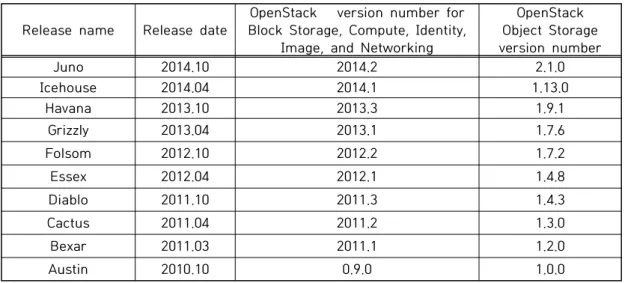
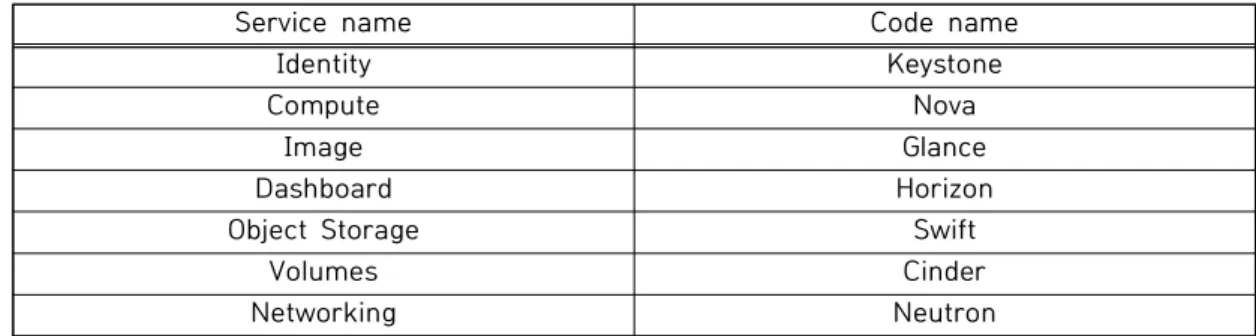
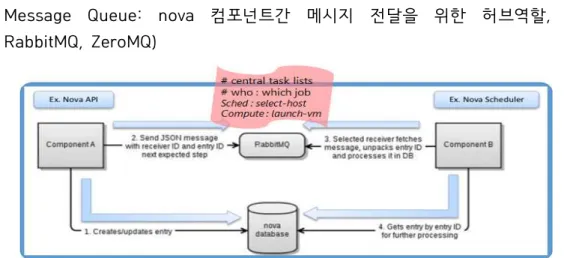
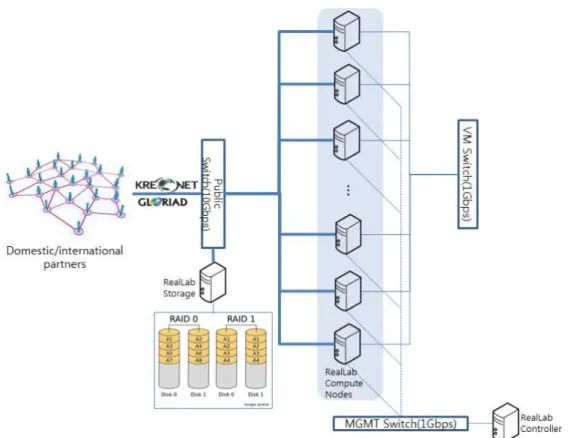
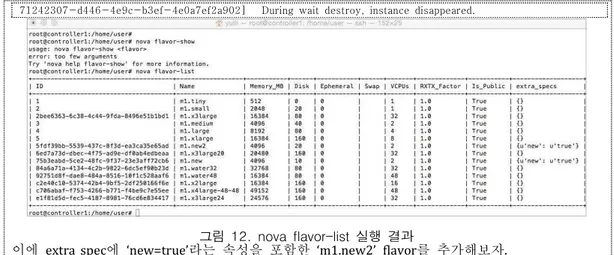
![그림 13. UUID 토큰을 통한 API 인증[9]](https://thumb-ap.123doks.com/thumbv2/123dokinfo/5189737.113933/43.892.152.762.322.1067/그림-uuid-토큰을-통한-api-인증.webp)
![그림 14 PKI 토큰을 통한 API 인증[9]](https://thumb-ap.123doks.com/thumbv2/123dokinfo/5189737.113933/44.892.154.758.507.1100/그림-pki-토큰을-통한-api-인증.webp)
![그림 15. keystone-manage pki-setup 관련 버그리포팅[11]](https://thumb-ap.123doks.com/thumbv2/123dokinfo/5189737.113933/54.892.159.751.346.1097/그림-keystone-manage-pki-setup-관련-버그리포팅.webp)
![그림 16. keystone-manage pki-setup 관련 버그 픽싱[11]](https://thumb-ap.123doks.com/thumbv2/123dokinfo/5189737.113933/55.892.137.737.159.857/그림-keystone-manage-pki-setup-관련-버그-픽싱.webp)